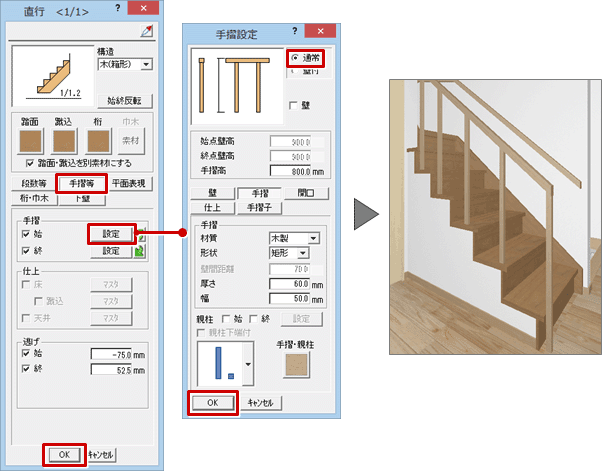| プログラム名 | 平面図 | Ver. | Ver.6 | ID | Q214120 | 更新日 | 2019/10/07 |
Q:階段の下を壁にする方法を教えてください。
A:「階段」メニューの「階段シミュレーション」で「ひな段」を設定する方法と、属性変更で「下壁」を設定する方法があります。
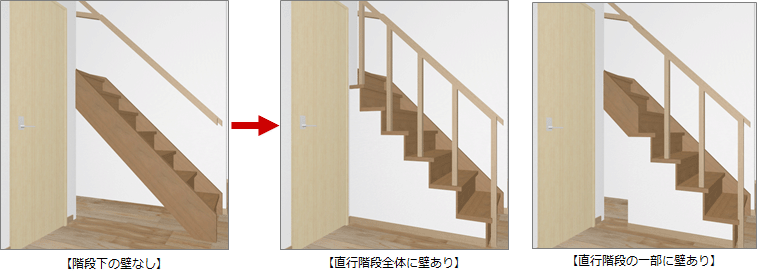
階段デザインシミュレーションで階段下に壁を作成する方法
組み合わせて作成した階段を一度に変更する場合に使用します。
- 「階段」メニューから「階段シミュレーション」を選びます。
- 階段をクリックします。
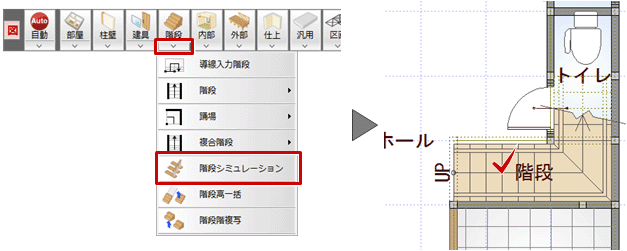
- 「階段シミュレーション」ダイアログの「構造・桁」をONにします。
- 直行階段の全体をひな段にする場合と、直行階段の一部だけひな段にする場合で操作が変わります。
直行階段の全体をひな段にする場合
「段別編集」を選び、No.1の「ひな段」「左」をONにします。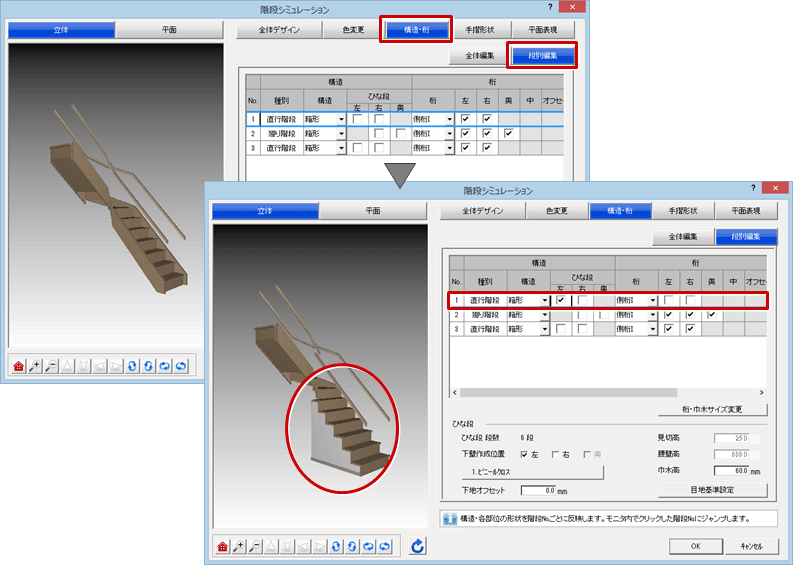
直行階段の一部だけひな段にする場合
「全体編集」を選び、「ひな段」をクリックし、ひな段の段数と下壁の作成位置を設定して、「OK」をクリックします。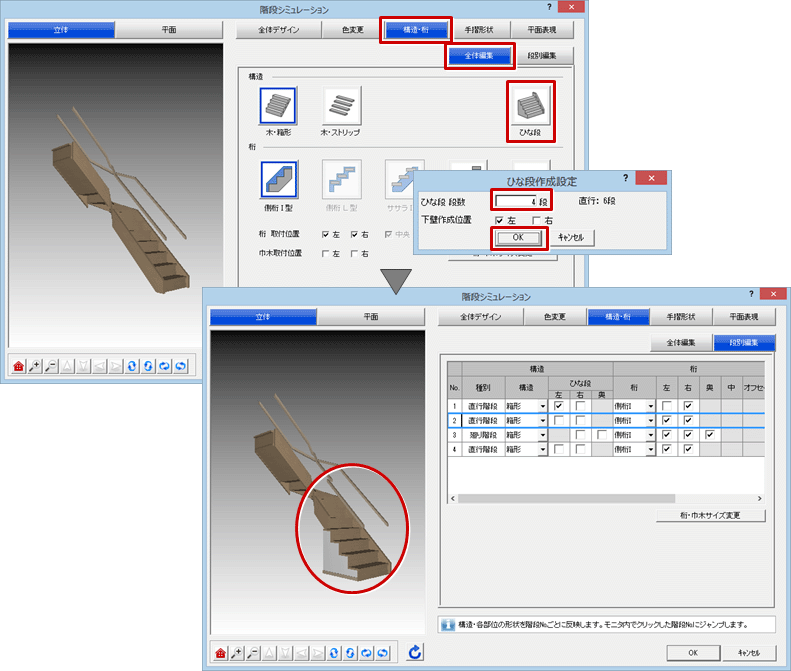
- 「手摺形状」をONにして、「段別編集」を選びます。
- No.1の「種別」を「手摺子」にして、「OK」をクリックします。
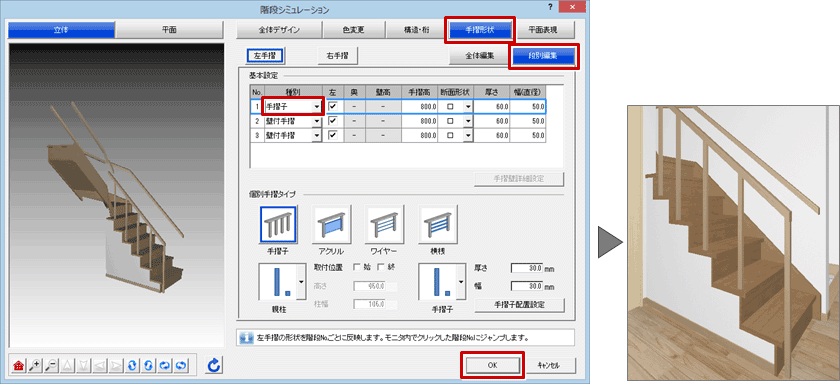
属性変更で階段下に壁を作成する方法
- 「属性変更」をクリックします。

- 階段をクリックします。
- 階段の属性変更ダイアログの「桁・巾木」をONにして、「側桁・ササラ」の「始」をOFFにします。
- 次に階段の属性変更ダイアログの「下壁」をONにして、「始」をONにします。
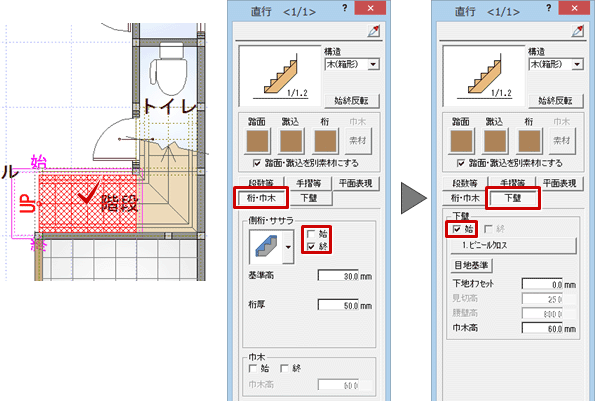
- 次に階段の属性変更ダイアログの「手摺等」をONにして、「始」の「設定」をクリックします。
- 「手摺設定」ダイアログの「通常」をONにして、手摺の高さや材質、形状、タイプなどを設定します。
- 階段の属性変更ダイアログの「OK」をクリックします。